Je tu jeden zaujímavý a záhadný problém, o ktorom som už dlho písal, ale nemal som žiadne informácie a riešenia. Problém je v tom, že po pripojení nového zariadenia k sieti Wi-Fi smerovača v rovnakom okamihu zmizne internet na všetkých predtým pripojených zariadeniach. Sieť Wi-Fi len „zlyháva“. Nové zariadenie „položí“ smerovač a všetko začne fungovať až po reštartovaní smerovača. A znova až do chvíle, keď toto „škodlivé“ zariadenie pripojíme. Mnohokrát som sa o tomto probléme dozvedel v komentároch na tejto stránke. A ja som nevedel, čo mám radiť, pretože niektoré jednoduché a štandardné riešenia nepomáhajú. Pripojili sme zariadenie k sieti Wi-Fi - všetko zamrzlo.
Ako som si už všimol, internet po pripojení rôznych zariadení odpadá. Myslím tým, že niekto stratí internet na všetkých zariadeniach okamžite po pripojení telefónu a niekto po pripojení notebooku, televízora, tabletu atď. A čo je zaujímavejšie, toto problematické zariadenie funguje bez problémov s inými bezdrôtovými sieťami. siete. Tu je jeden z komentárov popisujúcich podobný problém:  Prvá vec, ktorá príde na myseľ, je nejaký konflikt zariadení alebo nekompatibilita hardvéru medzi klientskym zariadením a smerovačom. Samozrejme sa môže stať čokoľvek. Je však veľmi ťažké to všetko vysvetliť z technickej alebo softvérovej stránky a uviesť akékoľvek odporúčania týkajúce sa riešenia. Každý má navyše rôzne smerovače a pripojené zariadenia.
Prvá vec, ktorá príde na myseľ, je nejaký konflikt zariadení alebo nekompatibilita hardvéru medzi klientskym zariadením a smerovačom. Samozrejme sa môže stať čokoľvek. Je však veľmi ťažké to všetko vysvetliť z technickej alebo softvérovej stránky a uviesť akékoľvek odporúčania týkajúce sa riešenia. Každý má navyše rôzne smerovače a pripojené zariadenia.
Keďže som sa s týmto problémom nikdy nestretol, nemám žiadne overené a 100% pracovné riešenia. V tejto situácii však môžete vyskúšať niekoľko riešení. Najskôr je vhodné urobiť toto:
- Reštartujte smerovač a zariadenie, ktoré „ukladá“ bezdrôtovú sieť.
- Pokúste sa pripojiť toto problémové zariadenie k inej sieti Wi-Fi. Pochopenie: problém je iba so smerovačom alebo s inými smerovačmi.
- Obnovte sieťové nastavenia na tomto zariadení.
- Aktualizujte firmvér smerovača. Ak je na webovej stránke výrobcu nová verzia.
- Ak je váš smerovač nakonfigurovaný na viazanie adries MAC a ďalšie podobné funkcie, vypnite ich.
- Odporúča sa tiež uistiť sa, že adresy MAC všetkých zariadení pripojených k smerovaču sú rôzne. V mobilných zariadeniach je možné zobraziť adresu MAC v nastaveniach v časti „O zariadení“. Na počítači môžete v príkazovom riadku spustiť príkaz ipconfig / all a zobraziť fyzickú adresu adaptéra, prostredníctvom ktorého sa vytvorí pripojenie k smerovaču.
Hlavným riešením je vypnutie režimu WMM (Wi-Fi Multimedia) alebo WME (Wi-Fi Multimedia Extensions) a / alebo zmena režimu smerovača (b / g / n).
Dôležité! Vypnutie WMM alebo zmena prevádzkového režimu siete Wi-Fi môžu ovplyvniť rýchlosť pripojenia Wi-Fi na všetkých zariadeniach. Alebo spôsobiť problémy s pripojením iných zariadení. Musíte to vyskúšať. Ak sa vyskytnú nejaké ďalšie problémy, vráťte staré nastavenia (aktivujte WMM, zmeňte režim bezdrôtovej siete).Musíte prejsť na nastavenia smerovača, nájsť položku WMM alebo WME a vypnúť ju. Uložte nastavenia a reštartujte smerovač. Potom sa musíte pokúsiť pripojiť toto zariadenie a zistiť, či sa na iných zariadeniach nestratil prístup na internet. Najčastejšie je táto položka nastavenia vo webovom rozhraní smerovača umiestnená v časti s ďalšími (profesionálnymi) nastaveniami bezdrôtovej siete.
Zakázanie WMM na smerovači TP-Link:
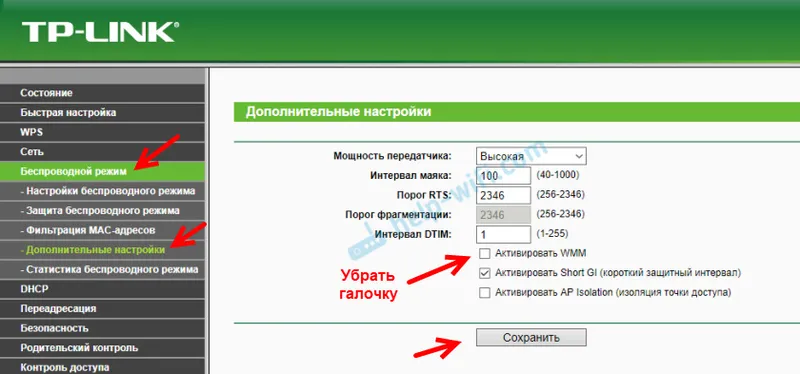
Na smerovači ASUS:
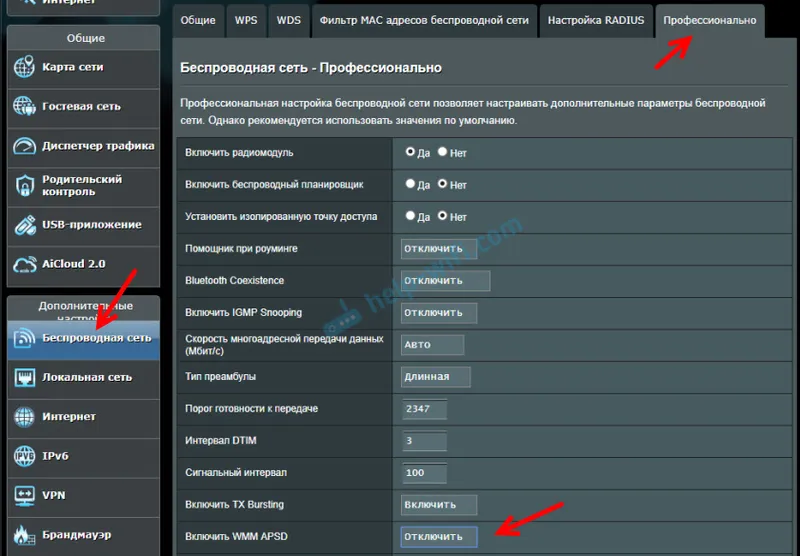
Ak nemôžete nájsť tieto nastavenia na vašom smerovači, napíšte model do komentárov - pokúsim sa vám povedať, kde ich hľadať.
V prípade, že po deaktivácii funkcie WMM bude toto zariadenie po pripojení naďalej „ukladať“ sieť, môžete skúsiť experimentovať s prevádzkovým režimom bezdrôtovej siete. Napríklad zadajte iba režim n. Alebo naopak - zmiešané (b / g / n). Ďalšie informácie nájdete v článku: Prevádzkový režim siete Wi-Fi b / g / n / ac
Bol by som vďačný za akékoľvek informácie o tomto probléme, ktoré zostali v komentároch k tomuto článku!
